Excel'de bir hücrenin değiştirilme sayısını nasıl sayabilirsiniz?
Excel'de belirli bir hücrenin değiştirilme sayısını saymak için, bu makalede verilen VBA kodları yardımcı olabilir.
VBA kodu ile bir hücrenin değiştirilme sayısını sayma
VBA kodu ile bir hücrenin değiştirilme sayısını sayma
Aşağıdaki VBA kodları, Excel'de belirli bir hücrenin değiştirilme sayısını saymanıza yardımcı olabilir.
1. Toplam değişikliği hesaplamak istediğiniz bir veya daha fazla hücre içeren çalışma sayfasında, sayfa sekmesine sağ tıklayın ve ardından bağlam menüsünden Görünüm Kodu'nu seçin. Ekran görüntüsüne bakın:

2. Açılan Microsoft Visual Basic for Applications penceresinde, ihtiyaçlarınıza göre aşağıdaki VBA kodlarından birini Kod penceresine kopyalayıp yapıştırın.
VBA Kodu 1: Yalnızca bir hücredeki değişiklikleri izleme
Dim xCount As Integer
Private Sub Worksheet_Change(ByVal Target As Range)
Dim xRg As Range, xCell As Range
On Error Resume Next
If Target = Range("B9") Then
xCount = xCount + 1
Range("C9").Value = xCount
End If
Application.EnableEvents = False
Set xRg = Application.Intersect(Target.Dependents, Me.Range("B9"))
If Not xRg Is Nothing Then
xCount = xCount + 1
Range("C9").Value = xCount
End If
Application.EnableEvents = True
End SubNot: Kodda, B9 saymak istediğiniz hücredir ve C9 ise sayım sonucunu dolduracak hücredir. Gereksinimlerinize göre bunları değiştirin.
VBA Kodu 2: Bir sütundaki birden çok hücredeki değişiklikleri izleme
Private Sub Worksheet_Change(ByVal Target As Range)
'Updated by Extendoffice 20220916
Dim xSRg As Range
Dim xRRg As Range
Set xSRg = Range("B9:B1000")
Set xCell = Intersect(xSRg, Target)
If xCell Is Nothing Then Exit Sub
Application.EnableEvents = False
On Error Resume Next
Set xCell = xCell.Range("A1")
Set xRRg = xCell.Offset(0, 1)
xRRg.Value = xRRg.Value + 1
Application.EnableEvents = True
End SubNot: Bu satırda "Set xRRg = xCell.Offset(0, 1)", 1 sayısı, başlangıç referansının sağ tarafındaki sütun ofseti sayısını temsil eder (burada başlangıç referansı B sütunudur ve elde etmek istediğiniz sonuç, C sütunundadır). Sonuçları S sütununda göstermek istiyorsanız, 1 sayısını 10 ile değiştirin.
Artık B9 hücresi veya B9:B1000 aralığındaki herhangi bir hücre değiştiğinde, toplam değişiklik sayısı üst üste bindirilecek ve belirtilen hücreye otomatik olarak doldurulacaktır.
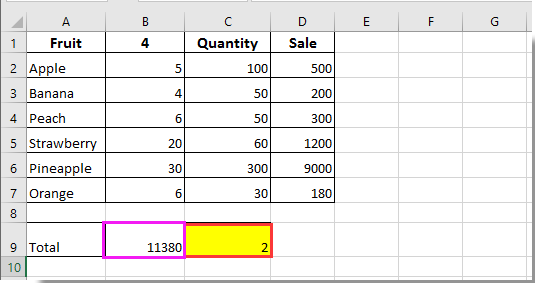

Kutools AI ile Excel Sihirini Keşfedin
- Akıllı Yürütme: Hücre işlemleri gerçekleştirin, verileri analiz edin ve grafikler oluşturun—tümü basit komutlarla sürülür.
- Özel Formüller: İş akışlarınızı hızlandırmak için özel formüller oluşturun.
- VBA Kodlama: VBA kodunu kolayca yazın ve uygulayın.
- Formül Yorumlama: Karmaşık formülleri kolayca anlayın.
- Metin Çevirisi: Elektronik tablolarınız içindeki dil engellerini aşın.
En İyi Ofis Verimlilik Araçları
Kutools for Excel ile Excel becerilerinizi güçlendirin ve benzersiz bir verimlilik deneyimi yaşayın. Kutools for Excel, üretkenliği artırmak ve zamandan tasarruf etmek için300'den fazla Gelişmiş Özellik sunuyor. İhtiyacınız olan özelliği almak için buraya tıklayın...
Office Tab, Ofis uygulamalarına sekmeli arayüz kazandırır ve işinizi çok daha kolaylaştırır.
- Word, Excel, PowerPoint'te sekmeli düzenleme ve okuma işlevini etkinleştirin.
- Yeni pencereler yerine aynı pencerede yeni sekmelerde birden fazla belge açıp oluşturun.
- Verimliliğinizi %50 artırır ve her gün yüzlerce mouse tıklaması azaltır!
Tüm Kutools eklentileri. Tek kurulum
Kutools for Office paketi, Excel, Word, Outlook & PowerPoint için eklentileri ve Office Tab Pro'yu bir araya getirir; Office uygulamalarında çalışan ekipler için ideal bir çözümdür.
- Hepsi bir arada paket — Excel, Word, Outlook & PowerPoint eklentileri + Office Tab Pro
- Tek kurulum, tek lisans — dakikalar içinde kurulun (MSI hazır)
- Birlikte daha verimli — Ofis uygulamalarında hızlı üretkenlik
- 30 günlük tam özellikli deneme — kayıt yok, kredi kartı yok
- En iyi değer — tek tek eklenti almak yerine tasarruf edin